
时间:2021-07-09 08:34:26 来源:www.win10xitong.com 作者:win10
win10系统启动安全模式后黑屏的问题大家有没有发现呢?今天有一个网友就来向小编询问处理办法。想必我们大家以后也可能会遇到win10系统启动安全模式后黑屏的情况,如果你不想找专业的人士来解决win10系统启动安全模式后黑屏的问题,小编想到一个解决的方法:1、开机进入系统长按电源键关机然后开机,重复三次左右。2、看到高级选项界面 点击高级选项-->疑难解答-->高级选项-->命令提示符就可以很好的解决了。接下去我们就配合上图片,来给大家说一下win10系统启动安全模式后黑屏的完全操作方式。
win10系统启动安全模式后黑屏的解决方案
1、开机进入系统长按电源键关机然后开机,重复三次左右。

2.当您看到高级选项界面时,请单击高级选项-故障排除-高级选项-命令提示符。
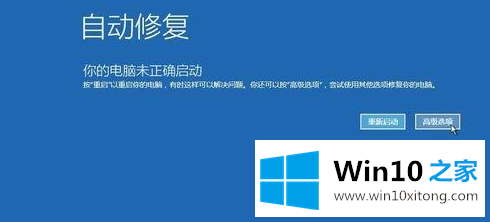
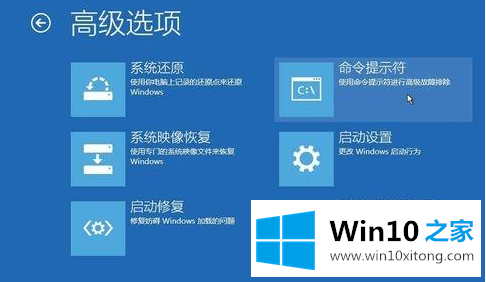
3.在提示符下,输入:
C :
cd windows\system32\config
md备份
复制*。*备份
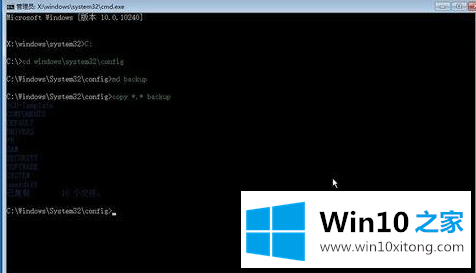
4.在提示符下,输入:
cd regback
复制*。* .
a
退出命令提示符
关机开机(如果驱动导致黑屏进入桌面,卸载旧驱动重新启动安装相应的驱动)
今天到此为止。
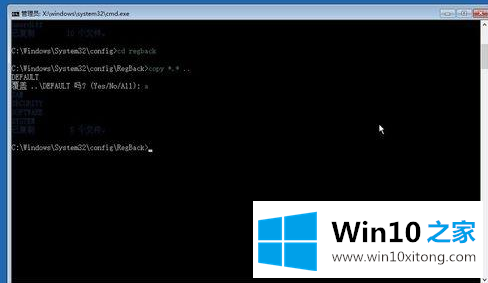
上面的内容就详细的给大家说了win10系统启动安全模式后黑屏的完全操作方式,小编今天非常感谢各位对本站的支持,谢谢。